Cập nhật tên người dùng Overwatch 2 của bạn: Hướng dẫn toàn diện
Tên trong trò chơi Overwatch 2 của bạn không chỉ là một biệt danh; Đó là danh tính trực tuyến của bạn. Hướng dẫn này chi tiết cách thay đổi battletag của bạn (PC và đa nền tảng) hoặc id gamertag/psn console của bạn (bảng điều khiển bị vô hiệu hóa chơi chéo).
Bảng nội dung
- Tôi có thể thay đổi tên của mình trong Overwatch 2 không?
- Cách thay đổi tên của bạn trong Overwatch 2
- Thay đổi tên của bạn trên PC
- Thay đổi tên của bạn trên Xbox
- Thay đổi tên của bạn trên PlayStation
- Khuyến nghị cuối cùng
Tôi có thể thay đổi tên của mình trong Overwatch 2 không?
Đúng! Thay đổi tên của bạn là đơn giản, mặc dù phương thức phụ thuộc vào cài đặt nền tảng và trò chơi chéo của bạn.
Cách thay đổi tên của bạn trong Overwatch 2
Tên trong trò chơi của bạn được gắn với tài khoản Battle.net của bạn (Battletag).
Cân nhắc chính:
- Thay đổi tên miễn phí: Bạn nhận được một thay đổi battletag miễn phí.
- Thay đổi tên trả phí: Thay đổi tiếp theo phải chịu một khoản phí (khoảng $ 10 USD; kiểm tra giá khu vực của bạn trong cửa hàng Battle.net).
- Trò chơi đa nền tảng: Nếu được bật, hãy sử dụng phương thức PC. Nếu bị vô hiệu hóa, hãy sử dụng cài đặt của bảng điều khiển của bạn.
Thay đổi tên của bạn trên PC (hoặc bảng điều khiển có chơi đa nền tảng)
-
Truy cập trang web chính thức Battle.net và đăng nhập.
-
Nhấp vào tên người dùng hiện tại của bạn (TOP-bên phải).
-
Chọn "Cài đặt tài khoản."
-
Xác định vị trí battletag của bạn và nhấp vào biểu tượng bút chì "cập nhật" màu xanh.
-
Nhập battletag mới của bạn (tuân thủ các chính sách đặt tên của Blizzard).
-
Nhấp vào "Thay đổi battletag của bạn."

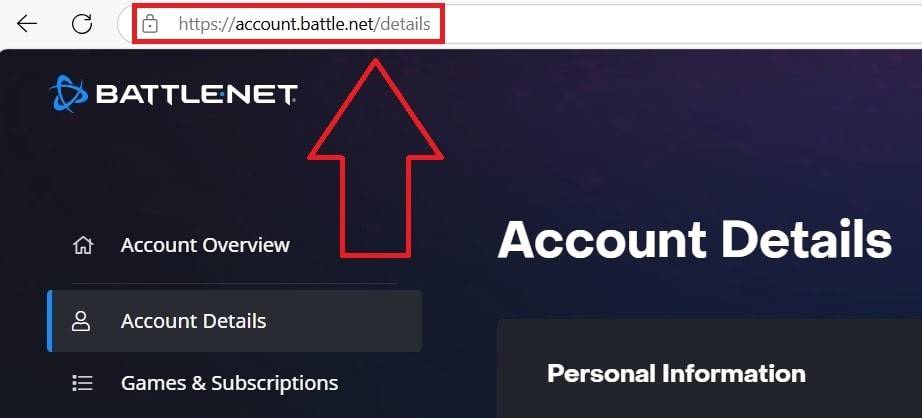
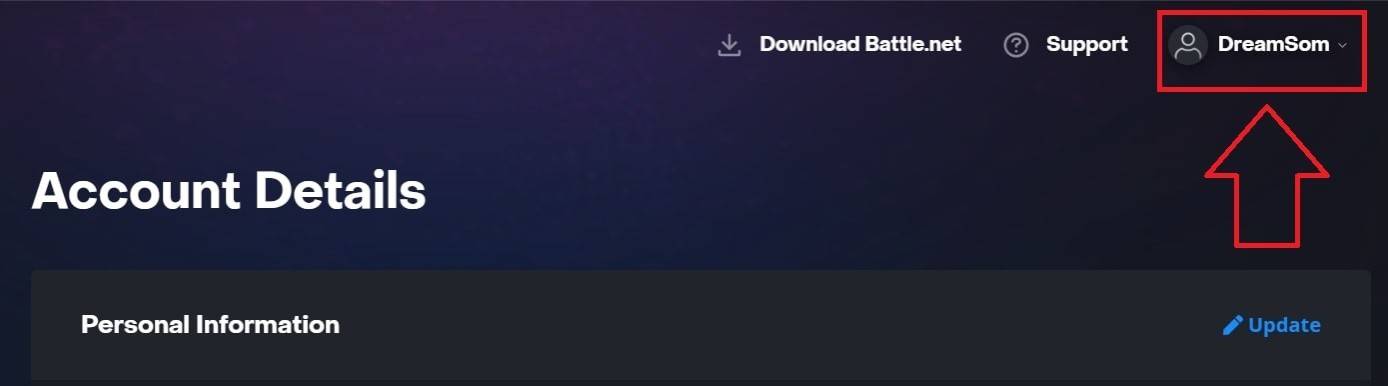
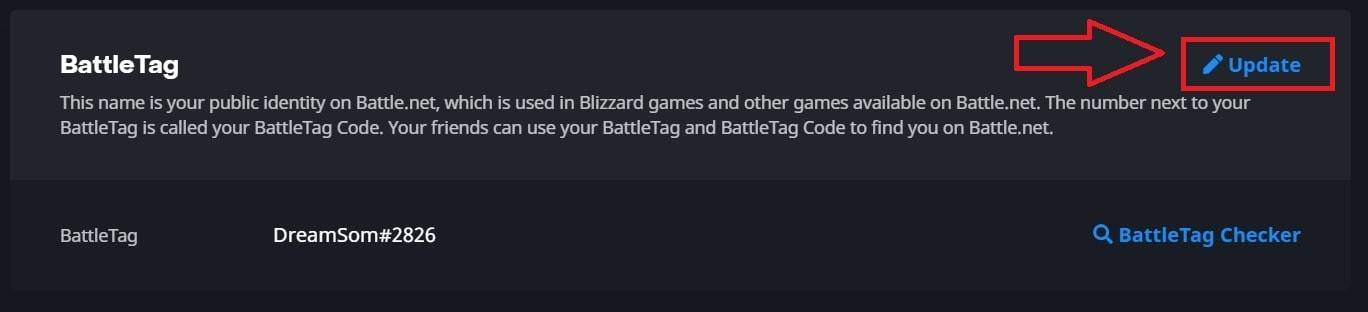
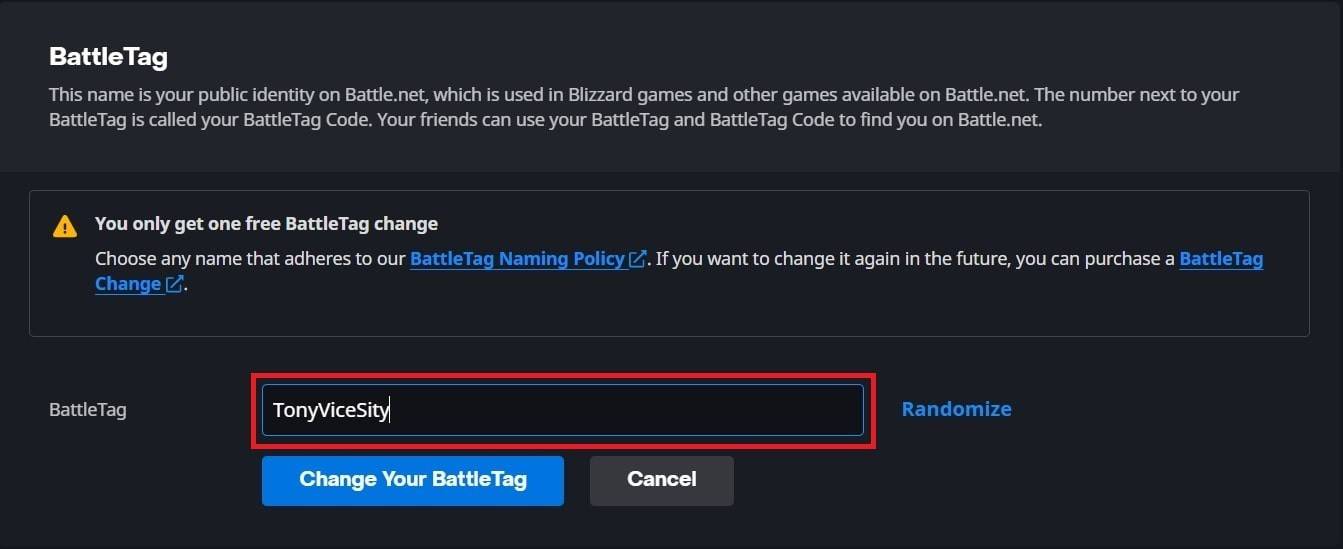
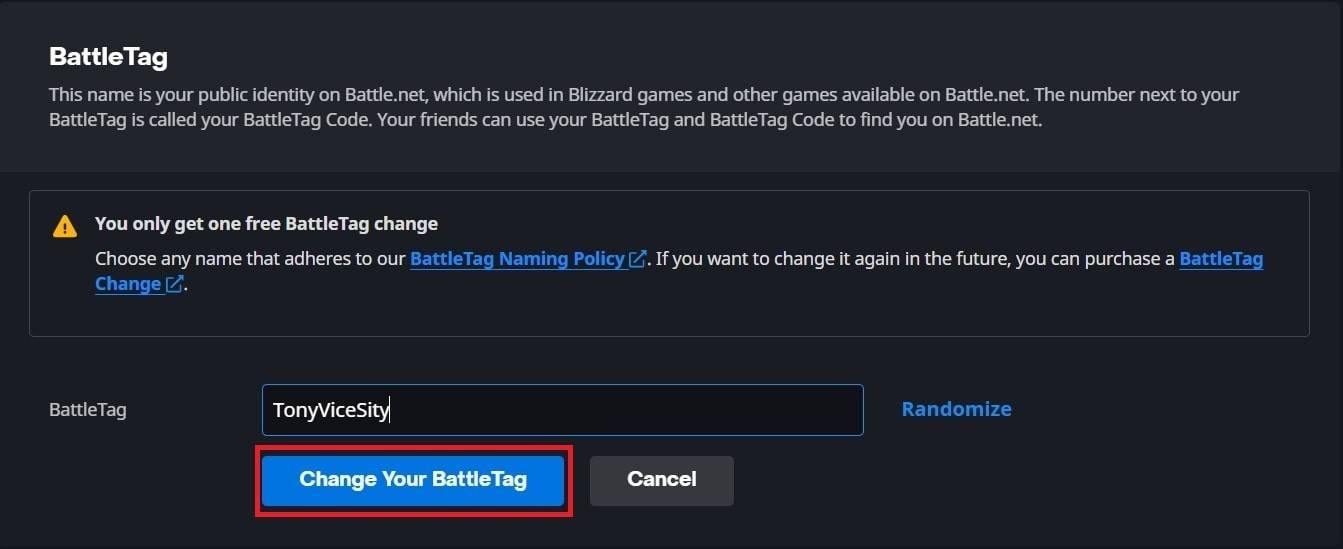
Quan trọng: Cập nhật có thể mất tới 24 giờ để phản ánh trên tất cả các nền tảng.
Thay đổi tên của bạn trên Xbox (Chơi đa nền tảng Chơi bị vô hiệu hóa)
- Nhấn nút Xbox.
- Chuyển đến "Hồ sơ & Hệ thống", sau đó chọn hồ sơ của bạn.
- Chọn "Hồ sơ của tôi", sau đó "Tùy chỉnh hồ sơ."
- Nhấp vào Gamertag của bạn, nhập tên mới của bạn và làm theo lời nhắc trên màn hình.


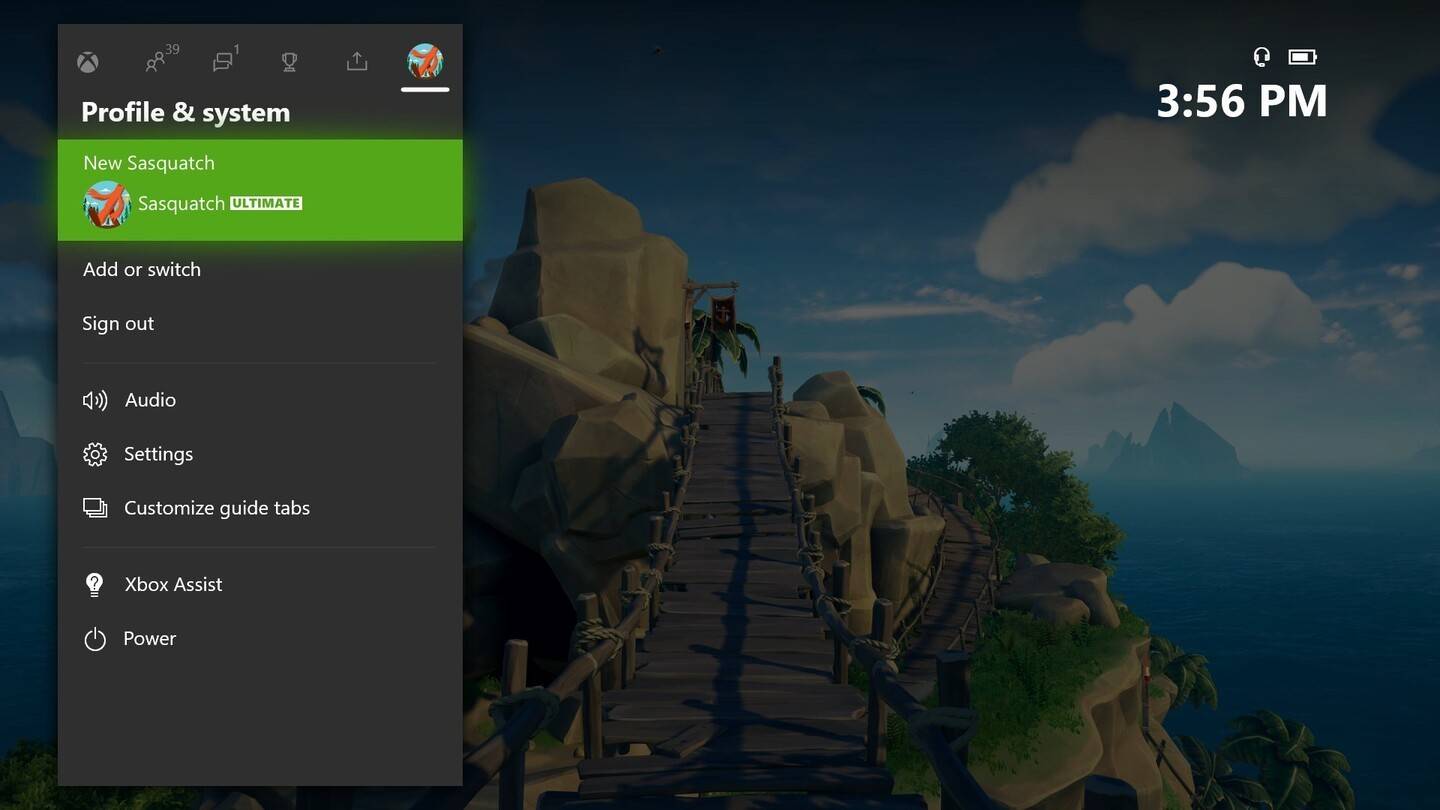
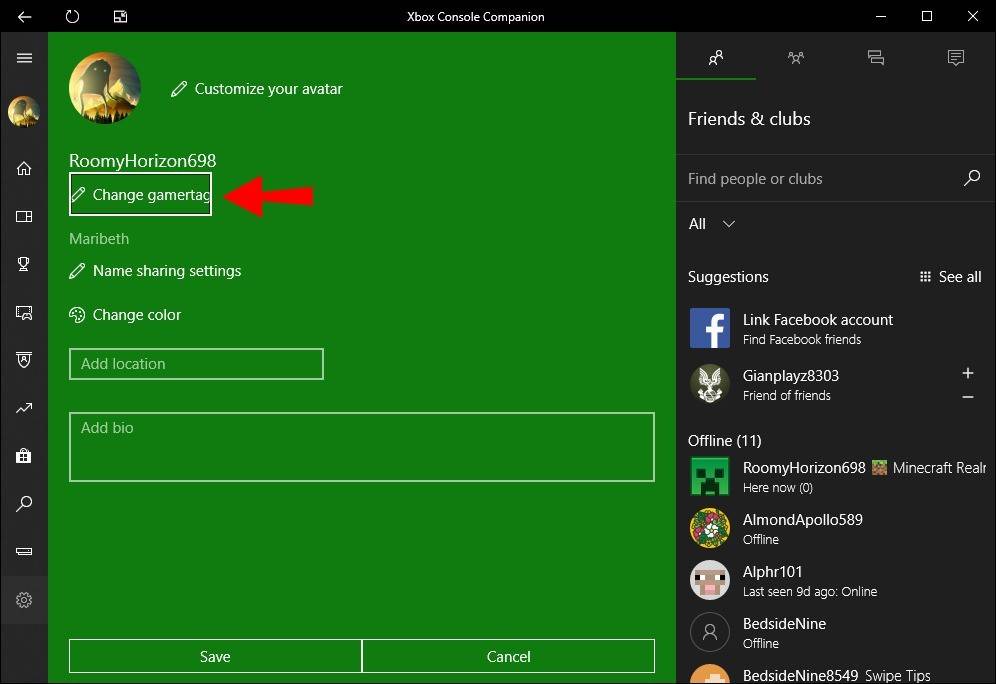
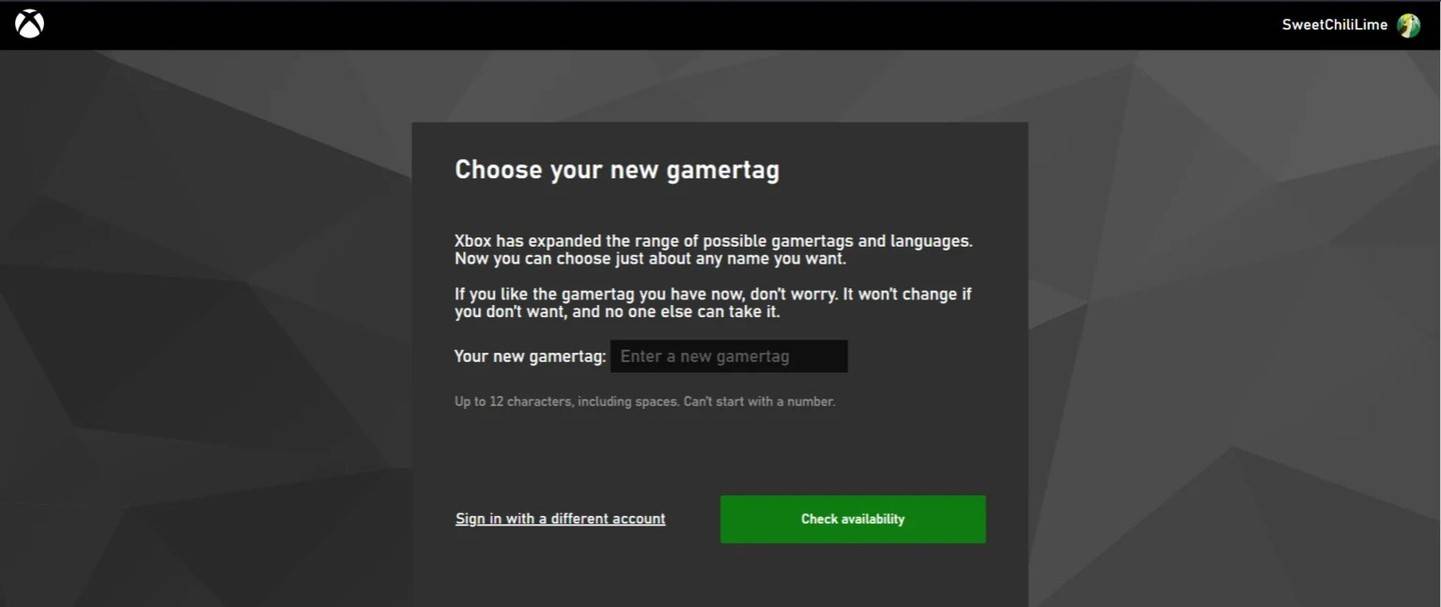
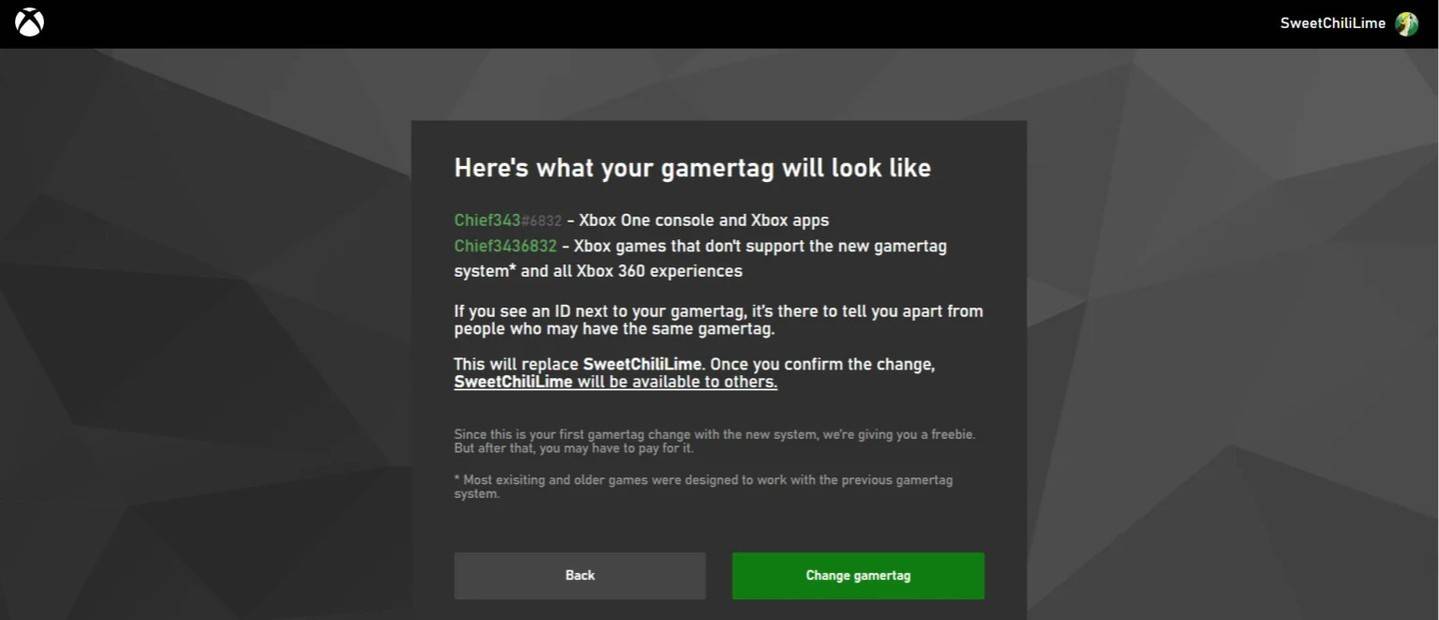
Quan trọng: Thay đổi này chỉ ảnh hưởng đến người chơi Xbox với việc bị vô hiệu hóa chơi chéo.
Thay đổi tên của bạn trên PlayStation (Chơi đa nền tảng Chơi bị vô hiệu hóa)
-
Chuyển đến "Cài đặt."
-
Chọn "Người dùng và tài khoản", sau đó là "Tài khoản" và cuối cùng là "Hồ sơ".
-
Tìm "ID trực tuyến" và nhấp vào "Thay đổi ID trực tuyến."
-
Nhập tên mới của bạn và xác nhận.
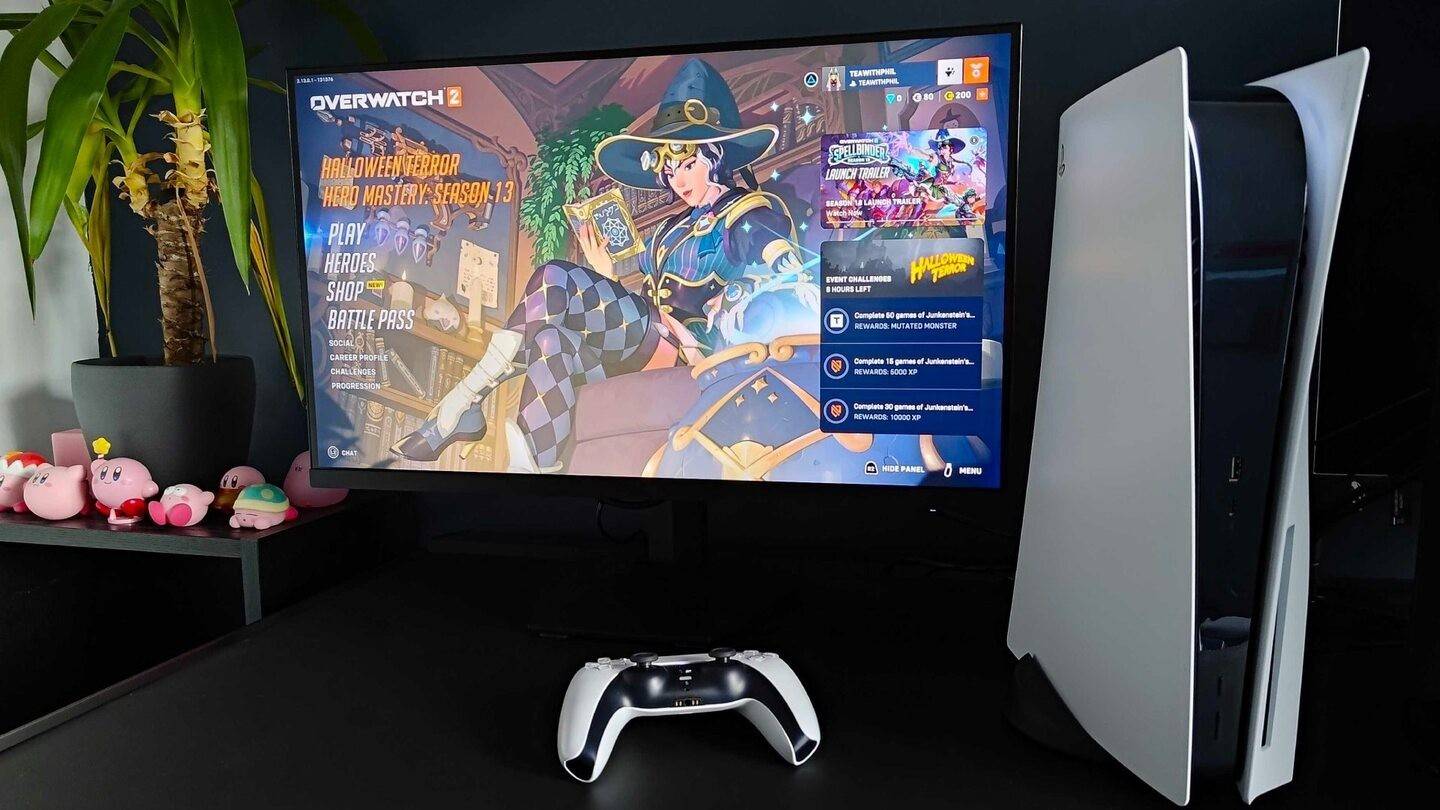
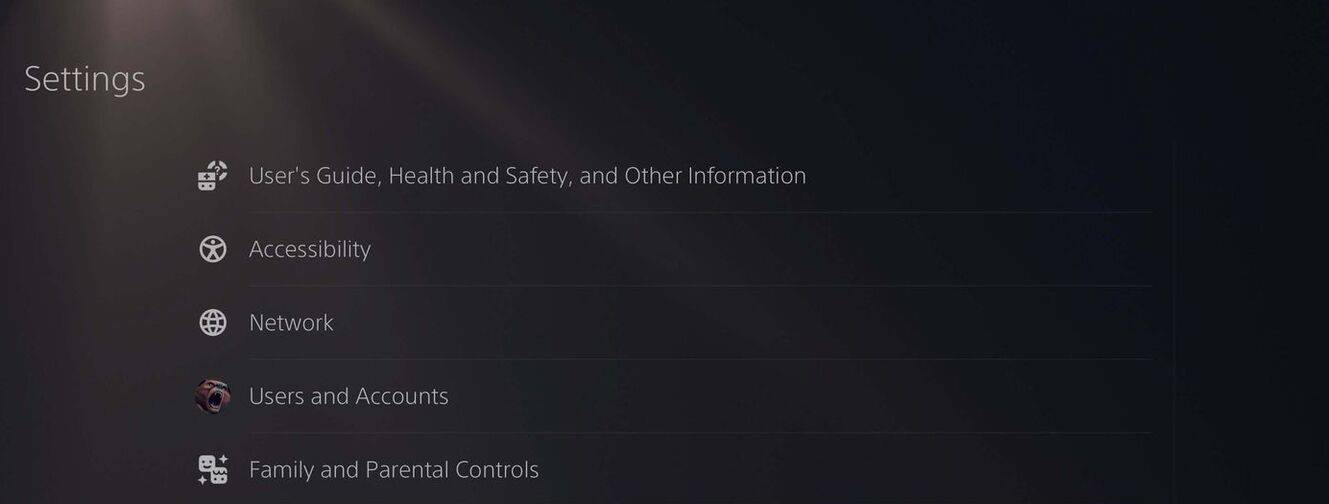
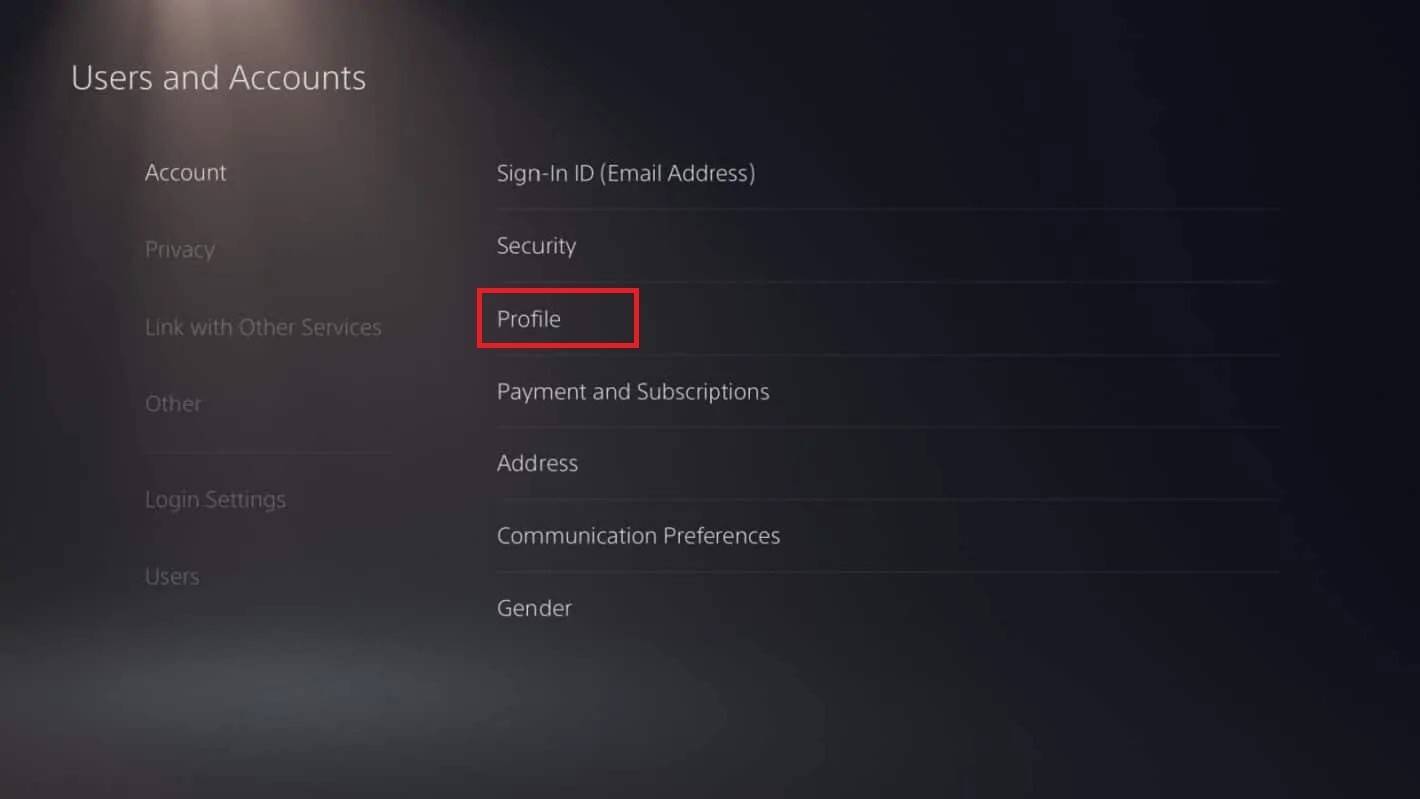
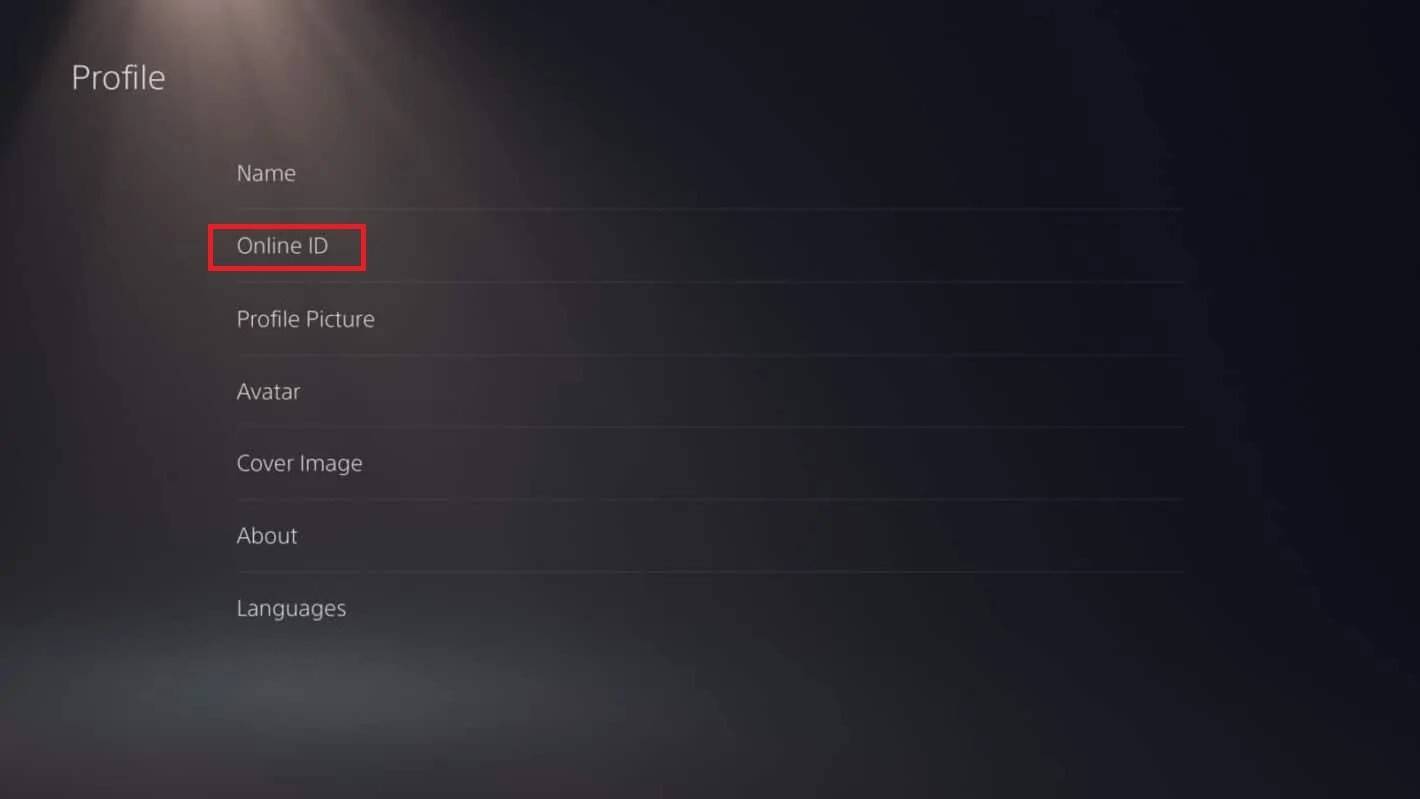
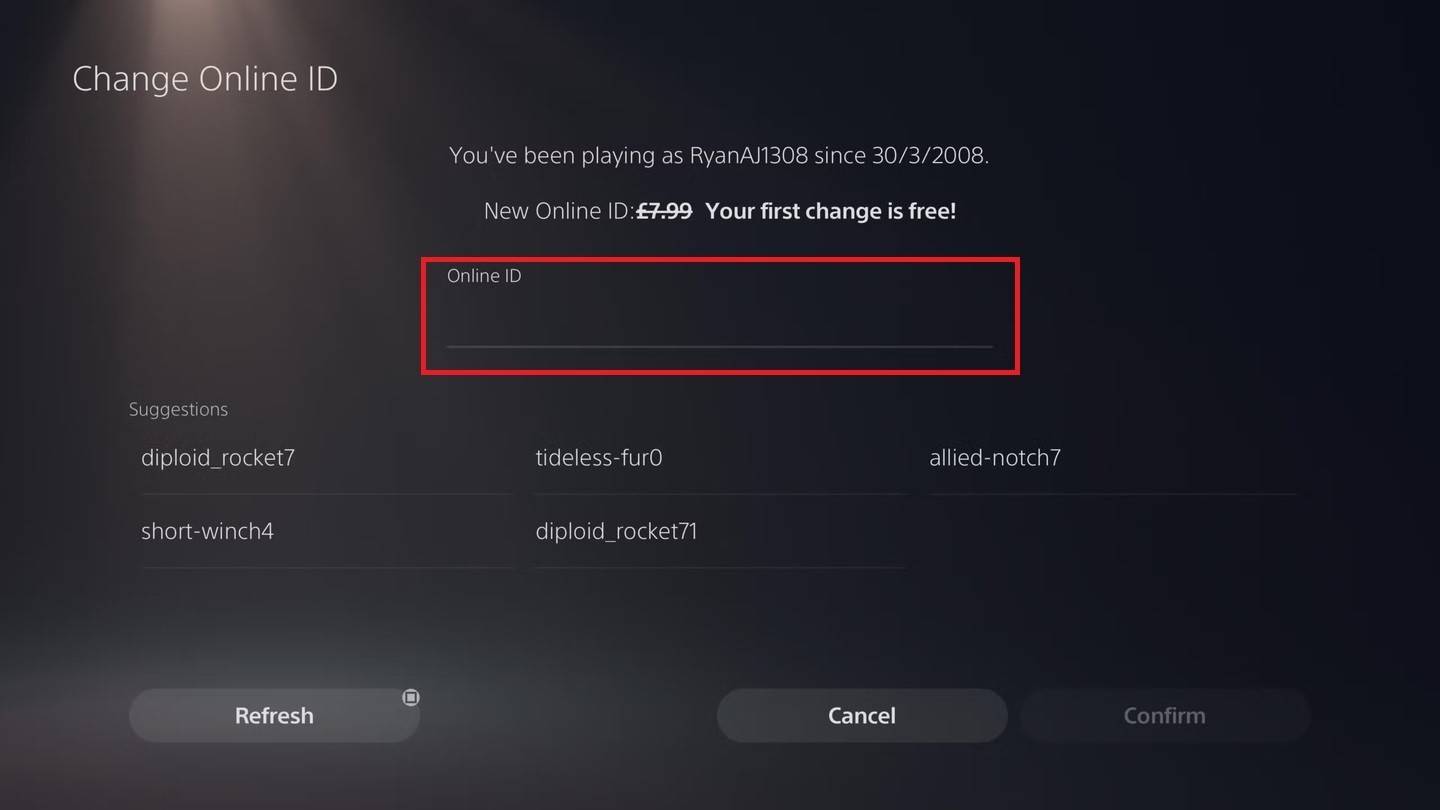
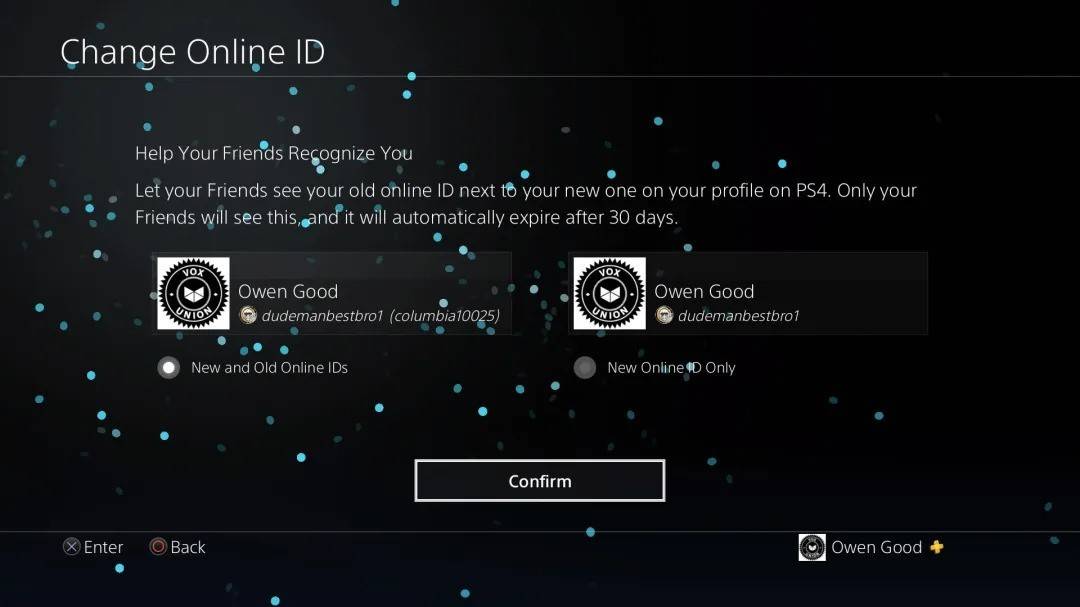
Quan trọng: Điều này chỉ ảnh hưởng đến người chơi PlayStation bị vô hiệu hóa chơi chéo.
Khuyến nghị cuối cùng
Chọn phương thức phù hợp với cài đặt nền tảng và trò chơi chéo của bạn. Hãy nhớ giới hạn thay đổi tên miễn phí và chi phí của các thay đổi tiếp theo. Đảm bảo đủ tiền trong ví Battle.net của bạn nếu cần.

 Tải xuống mới nhất
Tải xuống mới nhất
 Downlaod
Downlaod




 Tin tức hàng đầu
Tin tức hàng đầu








